So deaktivieren Sie Untertitel auf Netflix
Untertitel sind wertvoll, aber nicht immer notwendig. Drehen Netflix Untertitel deaktivieren, befolgen Sie diese einfachen Anweisungen für eine Vielzahl von Netflix-Plattformen, einschließlich Telefonen, Tablets, Streaming-Geräten, Spielekonsolen, Smart-TVs und Webbrowsern.
Die in diesem Artikel enthaltenen Anweisungen gelten für Webbrowser, Android, iOS, Chromecast, Apple TV, Roku, Fire TV, Playstation, Xbox und Blu-ray-Player, Smart-TVs und Set-Top-Boxen.
So deaktivieren Sie Netflix-Untertitel in einem Webbrowser
Um Untertitel in einem Webbrowser wie Chrome und Edge zu deaktivieren, bewegen Sie den Cursor über das Symbol, das wie ein Dialogfeld aussieht. Auswählen aus im Abschnitt Untertitel.
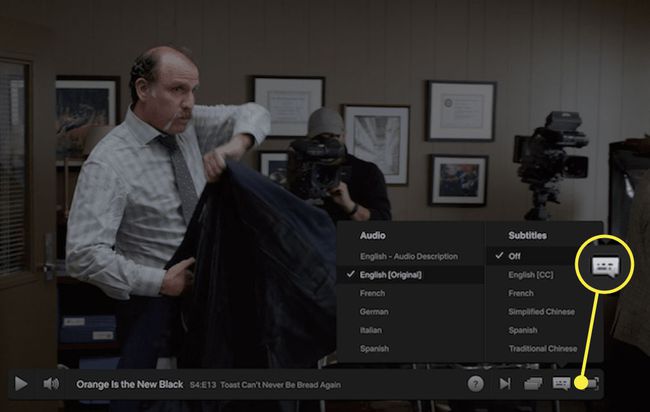
So deaktivieren Sie Netflix-Untertitel auf Android
Befolgen Sie diese Schritte, um Netflix-Untertitel auf jedem Android-Mobilgerät zu deaktivieren.
Tippen Sie während der Wiedergabe eines Videos auf das Bildschirm um den Fortschrittsbalken anzuzeigen.
-
Auswählen Audio & Untertitel.
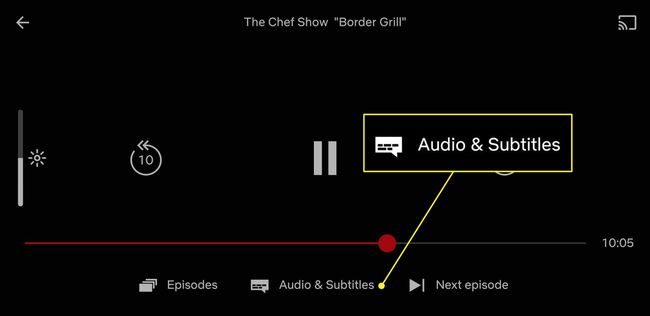
-
In dem Untertitel Abschnitt, wählen aus.
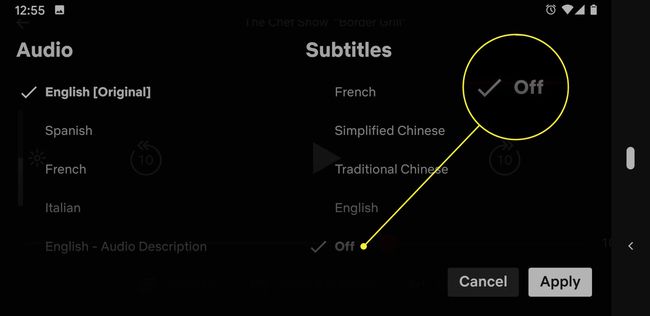
-
Auswählen Anwenden.

So deaktivieren Sie Netflix-Untertitel auf iOS
Befolgen Sie diese Schritte, um Netflix-Untertitel auf jedem iOS-Mobilgerät zu deaktivieren.
-
Tippen Sie während der Videowiedergabe auf Audio & Untertitel.

-
Unter Untertitel, auswählen aus.
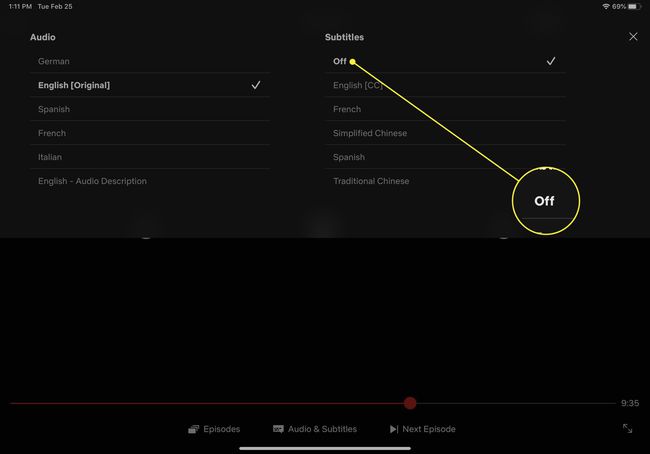
-
Auswählen x um zum Video zurückzukehren.

So deaktivieren Sie Netflix-Untertitel in Google Chromecast
Wenn Sie ein Google verwenden Chromecast Um Netflix von einem Android- oder iOS-Gerät auf einen Fernseher zu übertragen, navigieren Sie auf Ihrem Mobilgerät zum Netflix-Einstellungsmenü und befolgen Sie die obigen Anweisungen, um die Untertitel zu deaktivieren.
So deaktivieren Sie Netflix-Untertitel auf Apple TV
Wenn Sie Netflix auf einem Apple TV verwenden Sie eine der folgenden Methoden, um auf die Untertiteleinstellungen zuzugreifen, je nachdem, welche Version Sie besitzen.
- Halten Sie bei einem Apple TV 2 oder Apple TV 3 die mittlere Taste auf der Apple TV-Fernbedienung.
- Wischen Sie bei einem Apple TV 4 oder Apple TV 4K auf dem Touchpad auf der Apple TV-Fernbedienung.
Wählen Sie dann aus im Abschnitt Untertitel.
So deaktivieren Sie Netflix-Untertitel auf Roku
Wenn Sie Netflix auf einem Roku-Gerät ansehen, gibt es zwei Möglichkeiten, Untertitel auszuschalten.
-
Verwenden Sie unter der Beschreibungsseite für das Video die Roku-Fernbedienung, um auszuwählen Audio & Untertitel.
Um die Untertitel nach dem Starten des Videos auszuschalten, wählen Sie Zurück auf der Roku-Fernbedienung, um die Videobeschreibungsseite anzuzeigen. Oder befolgen Sie die nachstehenden Anweisungen.
Unter Audio &Untertitel, auswählen aus. Wenn das Häkchen gesetzt ist, drücken Sie die Zurück , um zur Beschreibungsseite zurückzukehren und die Wiedergabe fortzusetzen.
Wenn Sie ein neueres Roku-Modell haben, können Sie alternativ die Untertitel während der Wiedergabe eines Videos deaktivieren. Drücken Sie Hoch auf der Fernbedienung, um auf den Fortschrittsbalken und andere Optionen zuzugreifen.
Markieren Sie mit der Fernbedienung das Audio & Untertitel Symbol und drücken Sie OK.
Auswählen aus unter dem Untertiteloptionen Menü und drücken Sie OK.
So deaktivieren Sie Netflix-Untertitel auf Blu-ray-Playern, Smart-TVs und Set-Top-Boxen
Wenn Sie Netflix auf einem Blu-ray-Player ansehen, Smart-TV, oder Set-Top-Box, schalten Sie die Untertitel aus, indem Sie mit der Fernbedienung des Geräts die Dialog Symbol. Wählen Sie unter Untertitel die Option aus.
Es gibt viele Marken und Typen von Blu-ray-Playern, Smart-TVs und Set-Top-Boxen, daher können die Anweisungen leicht abweichen.
So deaktivieren Sie Netflix-Untertitel auf PlayStation
Wenn Sie Netflix auf einer PlayStation 3 oder 4 ansehen, funktioniert das Deaktivieren von Untertiteln ähnlich wie bei einer Blu-ray oder einem anderen Gerät. Navigieren Sie zum Dialog Symbol und wählen Sie aus unter dem Untertitel Sektion.
So deaktivieren Sie Netflix-Untertitel auf der Xbox
Wenn Sie Netflix auf einer Xbox 360 oder Xbox One ansehen, unterscheiden sich die Schritte von der PlayStation. So geht's.
Wählen Sie bei einem auf Netflix abgespielten Video die Runter Pfeil auf dem Xbox-Controller.
Wähle aus Dialog Symbol.
Wähle aus EIN -Taste, um die Untertitel-Einstellung anzuzeigen.
Unter Untertitel, auswählen aus.
So deaktivieren Sie Netflix-Untertitel auf Fire TV
Wenn Sie Netflix auf einem Amazon Fire TV-Gerät ansehen, führen Sie diese Schritte aus, um die Untertitel zu deaktivieren.
Wähle aus Speisekarte Taste auf der Fire TV-Fernbedienung. Wenn Sie von einem Mobilgerät streamen, wählen Sie das Speisekarte -Taste in der Fire TV-Fernbedienungs-App.
Auswählen Untertitel deaktivieren.
Wähle aus Speisekarte um die Option einzustellen.
So deaktivieren Sie Netflix-Untertitel mit einer Browsererweiterung
Wenn Sie Untertitel mit den oben genannten Methoden nicht entfernen können, verwenden Sie eine Browsererweiterung namens Untertitel für Netflix aufheben. Diese Erweiterung ist spezifisch für Google Chrome. Navigieren Sie zur Erweiterung im Chrome Web Store und wählen Sie Zu Chrome hinzufügen. Wenn Sie aufgefordert werden, die Aktion zu bestätigen, wählen Sie Erweiterung hinzufügen.

So schalten Sie Netflix-Untertitel wieder ein
Wenn Sie die Untertitel wieder einschalten möchten, rufen Sie die Einstellungen wie oben beschrieben auf. Unter aus sind die Sprachen, die Netflix unterstützt für Untertitel für eine bestimmte Show oder einen Film. Zu diesen Sprachen gehören Englisch, Französisch, Spanisch, vereinfachtes Chinesisch und traditionelles Chinesisch. Wählen Sie eine Sprache aus und bestätigen Sie die Option zum Einstellen der Untertitel.
